在工作之前列好本日的工作任务清单,对工作效率和质量的提升会有很好的帮助。电脑上还可以下载使用一些好用的任务清单管理便签类的工具软件,比如敬业签云便签,来辅助制作工作任务清单并督促准确执行。那么敬业签如何能将便签任务清单整体导出整理呢?
敬业签Windows版V2.7.0及其以上版本,支持将便签任务清单内容数据整体导出,具体操作方法如下:
一、打开Windows版敬业签并登录账号,界面左侧选择一个便签分类名称并右键单击,在弹出的操作菜单中选择“导出数据”;

二、打开导出数据页面,在选择分类右侧点击“全选”,即可把所有分类里记录的便签任务清单选中,导出内容默认文字内容,导出格式选择“导出Excel表格”,点击确定;
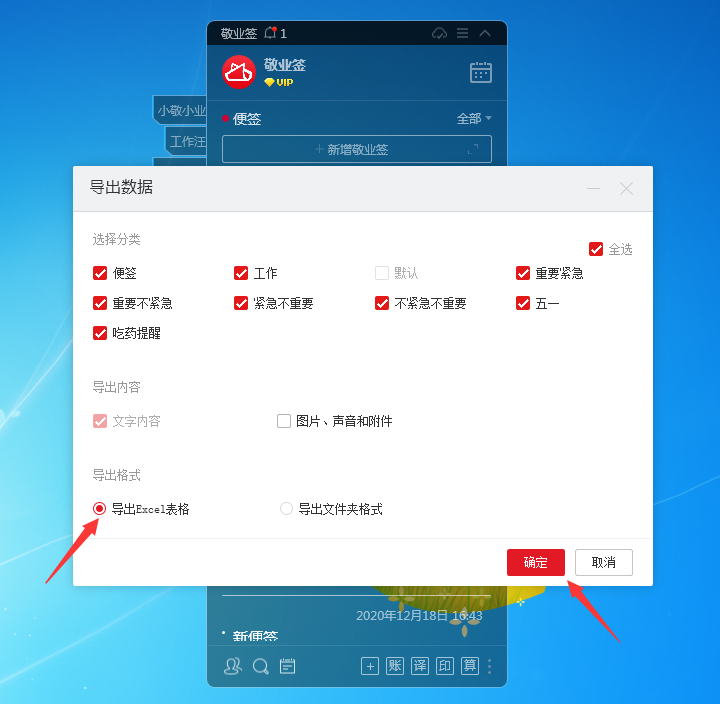
三、弹出敬业签导出框,选择要导出到本地的位置,如桌面,选择后点击“保存”;

四、导出成功,可在电脑本地导出的位置里找到导出的便签任务清单表格,打开可按照分类查看任务清单内容并对其编辑整理。

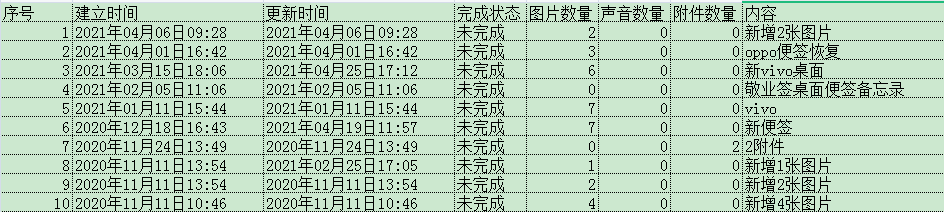
注:
1. 敬业签黄金会员支持对某一个或多个便签分类设置单独锁屏加密,加密的分类无法直接导出数据,需要先解锁后方可执行导出数据操作;
2. 除了导出数据功能外,敬业签电脑版还支持内容推送功能,用户还能点击主界面左上角头像打开系统设置,找到“内容推送”,将便签任务清单数据以Excel表格形式导出到邮箱;
3. 敬业签是一款云便签软件,不仅支持Windows电脑版使用,还可以在苹果Mac电脑端、Web网页端、安卓手机端以及苹果手机端等端口同步使用,其他端也可以将内容推送导出。















